మీరు IT నిపుణుడు అయితే, మైక్రోసాఫ్ట్ ఎక్సెల్లోని N ఫంక్షన్ సంఖ్యలను త్వరగా లెక్కించడానికి ఒక గొప్ప మార్గం అని మీకు తెలుసు. దీన్ని ఎలా ఉపయోగించాలో ఇక్కడ ఉంది:
1. మీరు సమాధానం కోరుకునే సెల్లో మీరు లెక్కించాలనుకుంటున్న సంఖ్యను నమోదు చేయండి. ఉదాహరణకు, మీరు సంఖ్య 3ని లెక్కించాలనుకుంటే, సెల్లో 3ని టైప్ చేయండి.
2. మీకు సమాధానం కావాల్సిన సెల్లో =N(3) అని టైప్ చేయండి. N ఫంక్షన్ మీ కోసం సంఖ్య 3ని గణిస్తుంది మరియు సెల్లో సమాధానాన్ని అందిస్తుంది.
3. మీరు శ్రేణిలోని సంఖ్యలను త్వరగా లెక్కించడానికి N ఫంక్షన్ని కూడా ఉపయోగించవచ్చు. ఉదాహరణకు, మీరు 1 నుండి 10 వరకు సంఖ్యలను లెక్కించాలనుకుంటే, మీకు సమాధానం కావాల్సిన సెల్లో =N(1:10) అని టైప్ చేయండి. N ఫంక్షన్ మీ కోసం 1 నుండి 10 వరకు సంఖ్యలను గణిస్తుంది మరియు సెల్లో సమాధానాన్ని అందిస్తుంది.
4. మీరు శ్రేణిలోని సంఖ్యలను త్వరగా లెక్కించడానికి N ఫంక్షన్ని కూడా ఉపయోగించవచ్చు. ఉదాహరణకు, మీరు 1 నుండి 10 వరకు సంఖ్యలను లెక్కించాలనుకుంటే, మీకు సమాధానం కావాల్సిన సెల్లో =N(1:10) అని టైప్ చేయండి. N ఫంక్షన్ మీ కోసం 1 నుండి 10 వరకు సంఖ్యలను గణిస్తుంది మరియు సెల్లో సమాధానాన్ని అందిస్తుంది.
Microsoft Excelలో N ఫంక్షన్ అనేది సమాచార ఫంక్షన్ మరియు దాని ఉద్దేశ్యం సంఖ్యకు మార్చబడిన విలువను తిరిగి ఇవ్వడం. సమాచార విధులు ప్రస్తుత ఆపరేటింగ్ వాతావరణం గురించి సమాచారాన్ని అందించే విధులు. N ఫంక్షన్ కోసం ఫార్ములా మరియు సింటాక్స్ క్రింద ఇవ్వబడ్డాయి:
ఫార్ములా
H (విలువ)
వాక్యనిర్మాణం
విలువ: మీరు మార్చాలనుకుంటున్న విలువ; అవసరం.

Microsoft Excelలో N ఫంక్షన్ను ఎలా ఉపయోగించాలి
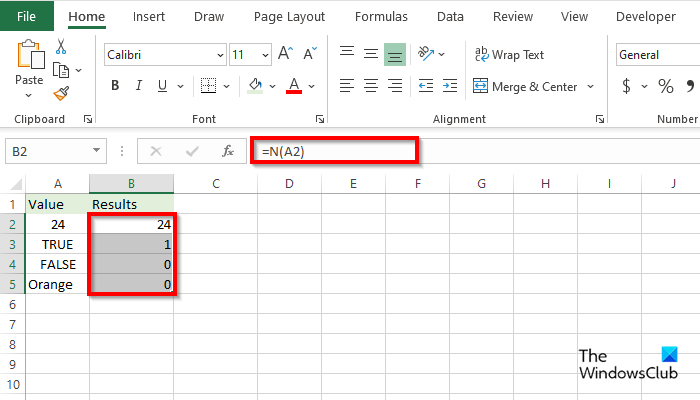
Excelలో N ఫంక్షన్ని ఉపయోగించడానికి ఈ దశలను అనుసరించండి.
- ప్రయోగ మైక్రోసాఫ్ట్ ఎక్సెల్ .
- మీ వివరాలను నమోదు చేయండి లేదా ఇప్పటికే ఉన్న వివరాలను ఉపయోగించండి.
- మీరు ఫలితాన్ని ఉంచాలనుకుంటున్న సెల్లో టైప్ చేయండి = H(A2)
- ఫలితాన్ని చూడటానికి ఎంటర్ నొక్కండి. ఫలితం వచ్చింది 24.
- సంఖ్యా విలువలపై N ఫంక్షన్ని ఉపయోగిస్తున్నప్పుడు, సంఖ్యా విలువ ప్రభావితం కాదు.
- ఇప్పుడు మరిన్ని ఫలితాలను చూడటానికి ఫిల్ హ్యాండిల్ని క్రిందికి లాగండి.
- N ఫంక్షన్ True గా మారుస్తుంది 1 మరియు తప్పు కోసం 0 .
- నారింజ విలువకు మార్చబడింది 0 . N ఫంక్షన్ టెక్స్ట్ విలువలను 0కి మారుస్తుంది.
N ఫంక్షన్ని ఉపయోగించడానికి మరో రెండు పద్ధతులు ఉన్నాయి.
విధానం ఒకటి క్లిక్ చేయడం FX Excel వర్క్షీట్ ఎగువ ఎడమ మూలలో బటన్.
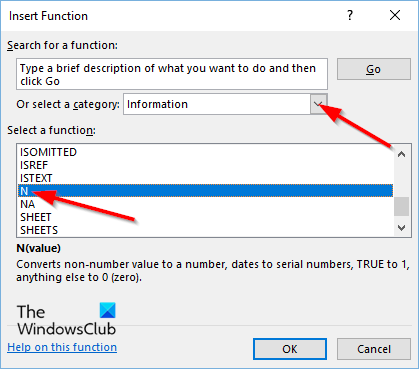
ఒక ఫంక్షన్ చొప్పించు ఒక డైలాగ్ బాక్స్ కనిపిస్తుంది.
హైబర్నేట్ విండోస్ 10 పనిచేయడం లేదు
విభాగంలో డైలాగ్ బాక్స్ లోపల ఒక వర్గాన్ని ఎంచుకొనుము , ఎంచుకోండి సమాచారం జాబితా నుండి.
అధ్యాయంలో ఫంక్షన్ని ఎంచుకోండి , ఎంచుకోండి ఎన్ జాబితా నుండి ఫంక్షన్.
అప్పుడు క్లిక్ చేయండి జరిమానా.
ఎ ఫంక్షన్ వాదనలు డైలాగ్ బాక్స్ తెరవబడుతుంది .
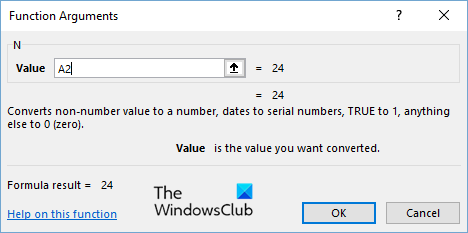
మీరు మార్చాలనుకుంటున్న సెల్ను ఇన్పుట్ బాక్స్లో టైప్ చేయండి.
అప్పుడు క్లిక్ చేయండి జరిమానా .
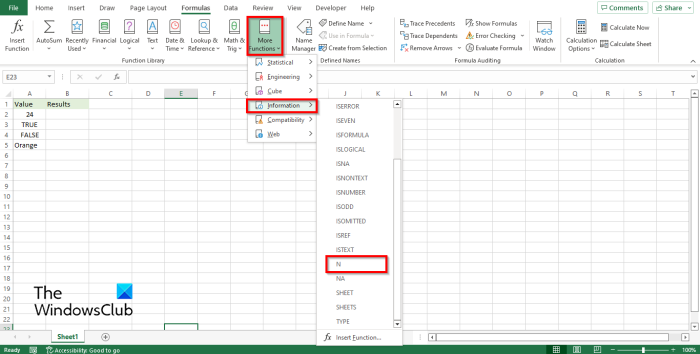
విధానం రెండు క్లిక్ చేయడం సూత్రాలు ట్యాబ్ మరియు క్లిక్ చేయండి అదనపు ఫంక్షన్ల బటన్ IN ఫంక్షన్ లైబ్రరీ సమూహం.
విండోస్ 10 ఫోల్డర్ వీక్షణ మారుతూ ఉంటుంది
సమాచారంపై హోవర్ చేయండి
అప్పుడు ఎంచుకోండి ఎన్ డ్రాప్డౌన్ మెను నుండి.
ఎ ఫంక్షన్ వాదనలు ఒక డైలాగ్ బాక్స్ తెరవబడుతుంది.
లో అదే పద్ధతిని అనుసరించండి పద్ధతి 1 .
అప్పుడు క్లిక్ చేయండి జరిమానా .
సూత్రంలో N అంటే ఏమిటి?
గణాంకాల విషయానికి వస్తే, N ఫార్ములా అంటే మొత్తం వ్యక్తుల సంఖ్య లేదా నమూనా పరిశీలనలు, కానీ Microsoft Excelలో, N ఫార్ములా సంఖ్యగా మార్చబడిన విలువను అందిస్తుంది. N ఫంక్షన్ టెక్స్ట్ విలువలను 0కి మారుస్తుంది.
N గుర్తుకు అర్థం ఏమిటి?
గణాంకాలు అనేది డేటాను సేకరించడం, నిర్వహించడం, విశ్లేషించడం, వివరించడం మరియు ప్రదర్శించడం వంటి శాస్త్రం. గణాంకాలలో, సహజ సంఖ్యలను సూచించడానికి n గుర్తు ఉపయోగించబడుతుంది. గణితంలో, పూర్ణ సంఖ్యలను లెక్కించేటప్పుడు లేదా ఆర్డర్ చేసేటప్పుడు మనం ఉపయోగించే సంఖ్యలను సహజ సంఖ్యలు అంటారు.
మీరు ఎక్సెల్లో N ఫంక్షన్ని ఎలా ఉపయోగించాలి?
మైక్రోసాఫ్ట్ ఎక్సెల్లోని N ఫంక్షన్ సంక్లిష్టమైన ఫంక్షన్ కాదు; దాని గురించి మరియు ఫార్ములా గురించి మీకు తెలిసినప్పుడు ఇది సులభం. ఈ ట్యుటోరియల్లో, Microsoft Excelలో N ఫంక్షన్ను ఎలా ఉపయోగించాలో మేము వివరించాము.
చదవండి : ఉపయోగకరమైన Excel విధులు మరియు సూత్రాలు
ఎక్సెల్లో N() అంటే ఏమిటి?
ఒక వ్యక్తి వారి Excel స్ప్రెడ్షీట్లో ఫార్ములాను నమోదు చేసినప్పుడు, వారు కుండలీకరణంతో పాటు ఫార్ములా చిహ్నాన్ని చూస్తారు. ఉదాహరణకు, N అనేది ఒక ఫార్ములా, మరియు కుండలీకరణం మీరు విలువను ఉంచబోయే ప్రాంతాన్ని సూచిస్తుంది.
చదవండి : Microsoft Excelలో రీప్లేస్ మరియు రీప్లేస్ ఫంక్షన్లను ఎలా ఉపయోగించాలి
Microsoft Excelలో N ఫంక్షన్ను ఎలా ఉపయోగించాలో మీరు అర్థం చేసుకున్నారని మేము ఆశిస్తున్నాము.



![Windows PCలో వాటర్ఫాక్స్ పేజీలను తెరవదు లేదా లోడ్ చేయదు [స్థిరమైనది]](https://prankmike.com/img/browsers/CC/waterfox-not-opening-or-loading-pages-on-windows-pc-fixed-1.jpg)











